![]()
В автозагрузке диспетчере задач появилось приложение Windows Security notification icon (файл SecurityHealthSystray.exe). Понятно, то что оно имеет отношение к Защитнику Windows 10. Из названия становится ясно, что этот файлик как-то относится к иконке уведомления.
Эта статья расскажет, что такое Windows Security notification icon в автозагрузке. Можно ли его отключить или нет. И нужно разобраться, повлияет ли это на работоспособность встроенного антивируса. Вопрос в том, а зачем реализовали отображение иконки именно таким способом.
Что это такое Windows Security notification icon Персонализация > Панель задач. По умолчанию было установлено значение, чтобы все значки области уведомлений всегда отображались.
![]()
Window defender icon notification bar in taskbar not showing problem Windows 10
Пользуетесь Вы себе компьютером и тут бац, уведомление обнаружены угрозы. Или ещё лучше, мы всё проверили, и угроз не обнаружено. В трее на иконке безопасности ещё может отображаться знак восклицания. Это и есть основная задача Windows Security notification icon.
За его отображение отвечает выполняемый файл SecurityHealthSystray.exe. Это программное обеспечение Майкрософт. Не стоит переживать. С каждым обновлением дорабатывается софт и сама система. В принципе Вы можете отключить автозагрузку этого приложения без проблем.
Источник: windd.pro
Простейший способ скрыть иконку Защитника в трее Windows 10 Crеаtors Uрdаte
Н ачиная с Windows 8, запись в реестре, отвечающая за загрузку и отображение значка встроенного Защитника была удалена, однако уже в Windows 10 Anniversary Uрdаte значок Защитника был возвращен на прежнее место. Сейчас, в Windows 10 Crеаtors Uрdаte при наведении на него курсора мыши он показывает статус защиты, кроме того, с его помощью пользователь может открыть интерфейс самого Защитника и произвести нужные ему действия.
А теперь представим, что пользователь желает скрыть иконку Windows Defender в трее, не отключая сам Защитник. Возможно такое? Вполне.
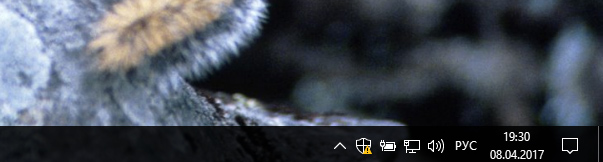
Делается это элементарно.
Отображаемая на панели задач иконка Защитника находится внутри исполняемого файла MSASCuiL.exe , располагающегося по адресу C:Program FilesWindows Defender и запускаемого вместе с операционной системой. Уберем файл с автозагрузки, а заодно избавимся от назойливого значка.
Откройте Диспетчер задач и перейдите на вкладку «Автозагрузка». Найдите в списке запись «Windows Defender Notification icon» кликните по ней правой кнопкой мыши и выберите в меню опцию «Отключить».
Windows Defender Notification Icon Missing from Taskbar [Solved]
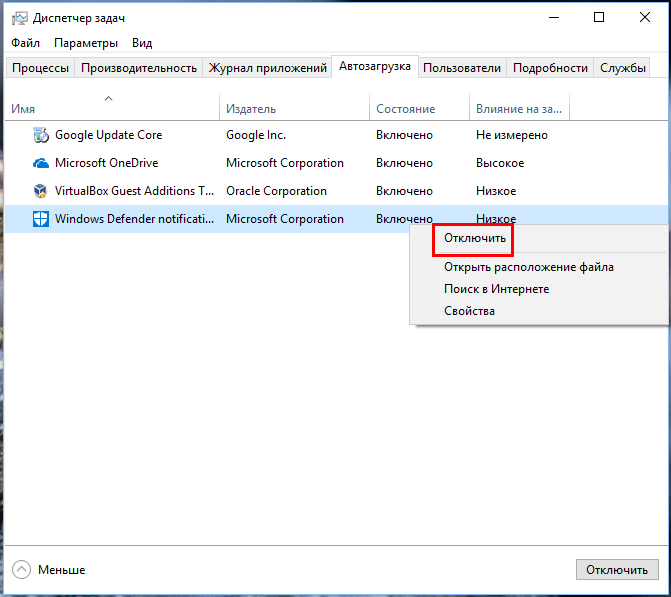
Готово, новые настройки вступят в силу после перезагрузки компьютера или повторного входа в систему.
Отключить показ значка Windows Defender можно также и через реестр. Запустив командой regedit редактор реестра, разверните эту ветку:
HKEY_LOCAL_MACHINESOFTWAREMicrosoftWindowsCurrentVersionRun
В правой части окна редактора у вас должен быть параметр SecurityHealth. В качестве его значения будет указан путь к исполняемому файлу MSASCuiL.exe . Удалите значение или сам параметр, закройте редактор реестра и перезайдите в систему.
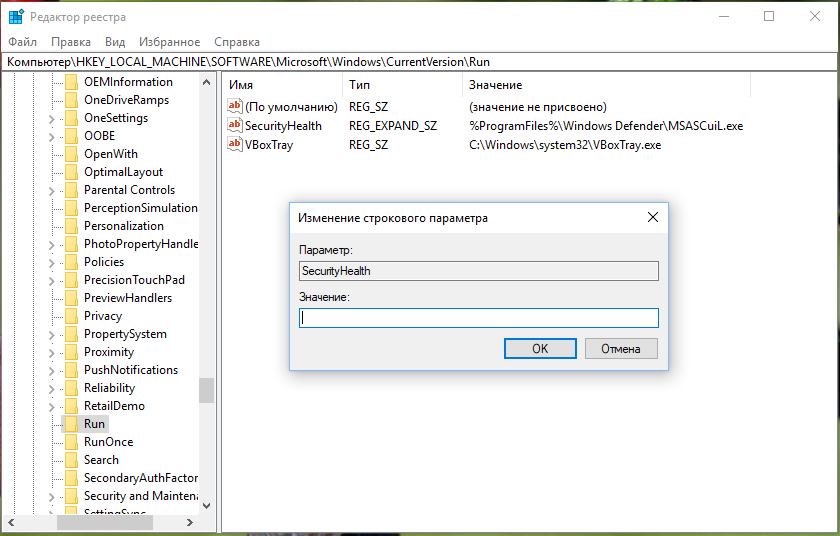
Этот второй способ является более жестким, он убирает саму запись «Defender Notification icon» в Диспетчере задач, поэтому перед внесением изменений в реестр позаботьтесь о создании резервной копии ключа, вдруг вы захотите восстановить прежние настройки.
Источник: www.white-windows.ru
Как убрать значок Защитника Windows 10 из трея
Убрать значок Защитника Windows 10 из трея можно следующим образом. Запускаете диспетчер задач нажав на клавиатуре сразу три клавиши Ctrl+Shift+Esc.

В диспетчере задач перейдите на вкладку Автозагрузка и найдите там пункт Windows Defender notification icon который отвечает за отображение иконки защитника в трее. Чтобы убрать Защитник Windows 10 из трея нажмите на этот пункт, а затем нажмите на кнопку Отключить. После этого перезагрузите компьютер и вы увидите, что иконка защитника в трее больше не отображается.
Чтобы иконка снова появилась в трее нужно будет в диспетчере задач пункт Windows Defender notification icon включить в автозагрузку.
Источник: 10win.ru